Беспроводное прямое подключение
Подключить устройства (например, компьютер, смартфон или планшет) к принтеру можно одним из двух методов, приведенных ниже.
-
Беспроводное подключение (подключение различного оборудования с помощью маршрутизатора беспроводной сети)
-
Прямое беспроводное подключение (подключение устройств с помощью беспроводного прямого подключения)
В данном разделе описан режим беспроводного прямого подключения, который позволяет выполнять печать, подключив устройства непосредственно к принтеру.
Для настройки и использования режима беспроводного прямого подключения выполните указанные ниже действия.
-
Подготовка принтера.
-
Подготовка устройства для подключения к принтеру.
 Внимание!
Внимание!
-
С использованием беспроводного прямого подключения к принтеру можно одновременно подключить до 5 устройств.
-
Проверьте ограничения использования и переключите принтер в режим беспроводного прямого подключения.
Изменение параметров принтера для использования беспроводного прямого подключения
-
Убедитесь в том, что питание принтера включено.
-
Выберите
 (Настройка) на экране «НАЧАЛО», а затем нажмите кнопку OK.
(Настройка) на экране «НАЧАЛО», а затем нажмите кнопку OK. -
Выберите Настройки сети (LAN settings), а затем нажмите кнопку OK.
-
Выберите Беспр.прямое подключение (Wireless Direct), а затем нажмите кнопку OK.
-
Выберите Расширенный режим (Advanced mode), а затем нажмите кнопку OK.
-
Прочитайте отображаемое сообщение, а затем нажмите кнопку OK.
-
Выберите ВКЛ (ON), а затем нажмите кнопку OK.
Режим беспроводного прямого подключения включается, и устройство можно подключить к принтеру беспроводным способом.
 Примечание.
Примечание.-
Для отображения пароля выберите ВКЛ (ON) Для скрытия пароля выберите ВЫКЛ (OFF).
-
При подключении устройства к принтеру требуется ввести пароль. В зависимости от используемого устройства, пароль может и не потребоваться.
-
При подключении устройства, совместимого с Wi-Fi-Direct, к принтеру выберите имя устройства, отображаемое на ЖК-дисплее вашим устройством.
-
О том, как изменить идентификатор (SSID) и пароль, см. ниже.
-
Изменение параметров устройства и его подключение к принтеру
-
Включите функцию Wi-Fi на устройстве.
Включите "Wi-Fi" в меню "Настройки" вашего устройства.
Дополнительную информацию о включении функции Wi-Fi см. в руководстве по использованию соответствующего устройства.
-
В появившемся на устройстве списке выберите пункт «DIRECT-XXXX-TR150series» (где «X» означает буквенно-цифровые символы).
 Примечание.
Примечание.-
Если пункт «DIRECT-XXXX-TR150series» в списке отсутствует, значит режим беспроводного прямого подключения не включен.
О том, как включить беспроводное прямое подключение, см. в разделе Изменение параметров принтера для использования беспроводного прямого подключения.
-
-
Введите пароль.
Ваше устройство подключено к принтеру.
 Примечание.
Примечание.-
Проверьте пароль для режима беспроводного прямого подключения.
Для выполнения проверки воспользуйтесь одним из следующих способов.
-
Отобразите на ЖК-дисплее принтера.
-
Распечатайте параметры сети.
-
-
В зависимости от используемого устройства, введите пароль, необходимый для подключения устройства к данному принтеру по Wi-Fi. Введите пароль, установленный для принтера.
-
Если ваше устройство, совместимое с Wi-Fi-Direct, настроено на приоритет использования Wi-Fi-Direct и подключено к принтеру, принтер отобразит экран запроса подтверждения, на котором необходимо разрешить устройству подключиться к принтеру.
Убедитесь, что имя на ЖК-дисплее совпадает с именем вашего устройства беспроводной связи, и выберите Да (Yes).
-
Вы можете осуществлять печать со смартфона или планшета, установив Canon PRINT Inkjet/SELPHY. Загрузите эту программу из App Store и Google Play.
-
Изменение настроек беспроводного прямого подключения
Измените параметры для режима беспроводного прямого подключения в соответствии с описанной ниже процедурой.
-
Убедитесь в том, что питание принтера включено.
-
Выберите
 (Настройка) на экране «НАЧАЛО», а затем нажмите кнопку OK.
(Настройка) на экране «НАЧАЛО», а затем нажмите кнопку OK. -
Выберите Настройки сети (LAN settings), а затем нажмите кнопку OK.
-
Выберите Беспр.прямое подключение (Wireless Direct), а затем нажмите кнопку OK.
-
Выберите параметр настройки, затем нажмите кнопку OK.
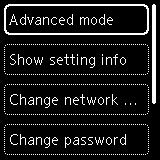
-
Показать информ. о настройках (Show setting info)
Отобразится экран подтверждения с запросом, нужно ли отображать информацию о пароле.
При выборе ВКЛ (ON) или ВЫКЛ (OFF) отображаются значения параметров для использования принтера с беспроводным прямым подключением.
Устройства обнаруживают принтер по имени сети (SSID)/устройства, отображаемому на экране.
-
Изменить имя сети (SSID) (Change network name (SSID))
Измените идентификатор (SSID) для беспроводного прямого подключения.
Идентификатор (SSID) — это имя принтера, отображаемое на совместимом с Wi-Fi Direct устройстве.
Для изменения идентификатора (SSID) выполните следующую процедуру.
-
Чтобы настроить вручную:
-
Выберите Изменить вручную (Change manually).
-
Прочитайте отображаемое сообщение и нажмите Далее (Next).
-
Введите идентификатор или имя принтера.
-
Подтвердите введенные значения и нажмите OK.
-
-
Чтобы настроить автоматически:
-
Выберите Автообновление (Auto update).
-
Выберите Да (Yes).
-
Чтобы отобразить или скрыть пароль, выберите соответственно ВКЛ (ON) или ВЫКЛ (OFF).
Можно проверить обновленное значение.
-
-
-
Изменить пароль (Change password)
Измените пароль для режима беспроводного прямого подключения.
-
Чтобы настроить вручную:
-
Выберите Изменить вручную (Change manually).
-
Прочитайте отображаемое сообщение и нажмите Далее (Next).
-
Введите новый пароль (10 символов).
-
Подтвердите введенные значения и нажмите OK.
-
-
Чтобы настроить автоматически:
-
Выберите Автообновление (Auto update).
-
Выберите Да (Yes).
-
Чтобы отобразить или скрыть пароль, выберите соответственно ВКЛ (ON) или ВЫКЛ (OFF).
Можно проверить обновленное значение.
-
-
-
Подтвержд. запроса на подкл. (Connection request confirmation)
Измените параметр на экране подтверждения, когда устройство, совместимое с Wi-Fi-Direct, подключается к принтеру.
Если нужно, чтобы на принтере отображался экран с информацией о подключении совместимого с Wi-Fi Direct устройства к данному принтеру, выберите ВКЛ (ON)
 Внимание!
Внимание!-
Для предотвращения несанкционированного доступа мы рекомендуем выбрать отображение экрана подтверждения.
-
-
 Примечание.
Примечание.
-
При изменении настройки беспроводного прямого подключения на принтере изменятся также настройки беспроводного маршрутизатора на устройстве.

